Comment accéder au ruban dans SharePoint 2,013
Afin de modifier le contenu d'une page SharePoint 2013, vous avez besoin d'accéder à du ruban. Le ruban est niché dans l'en-tête du site d'équipe SharePoint 2013 et est accessible en cliquant sur l'onglet de la page.
Lorsque vous cliquez sur l'onglet de la page, l'en-tête bascule automatiquement sur le ruban, et vous pouvez commencer l'édition de votre page SharePoint. Pour retourner en arrière à l'en-tête standard, cliquez sur l'onglet Parcourir. Le ruban a été introduit dans Office 2007 et est un moyen pratique pour afficher de nombreux éléments de menu dans une petite quantité d'espace à l'écran.
Le Ruban dans SharePoint 2013 dispose d'éléments de menu qui sont pertinents pour le type de page que vous consultez, disposés dans des onglets. Par exemple, la page d'accueil d'un site d'équipe affiche deux onglets: Parcourir et la page. Vous trouverez la plupart des commandes de menu, vous devez utiliser sur le ruban, et quelques boutons de ruban contiennent des listes déroulantes.
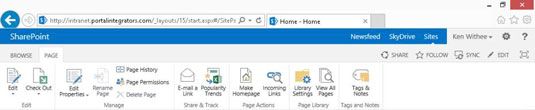
Une application affiche les commandes sur le ruban qui fournissent des options de configuration supplémentaires. Ces commandes sont contextuel parce que les commandes qui apparaissent dépendent du contexte de l'endroit où vous êtes dans le site. Par exemple, l'application Document Library ajoute un onglet Fichiers et Bibliothèque pour le ruban, en plus de l'onglet de navigation standard.
Dans SharePoint 2010, tous les conteneurs de données étaient une liste ou une bibliothèque. La liste et la bibliothèque sont toujours là, mais dans SharePoint 2013, ils sont appelés applications.






